Mul oli vajadus heli videost välja tõmmata et nad toimetasid mind a .VOB-fail ja tõsi on see, et kõigepealt ei saanud ma palju teavet, mis aitaks mul raskusi lahendada, seega tahan teiega jagada protseduuri, mis võimaldab saate heli kiiresti .VOB-failist välja tõmmata ja meil on ka võimalus teisendada saadud heli soovitud vormingusse.
Heli väljavõtmiseks kasutame videotöötlust, mida nimetatakse Avidemux ja soovitud vormingusse teisendamiseks kasutame SoundConverter.
Mis on Avidemux?
See on kindel ja täiustatud avatud lähtekoodiga videotöötlusprogramm, mis võimaldab meil videoid redigeerida, lõigata, filtreerida ja kodeerida erinevates vormingutes. See ühildub suure hulga failide ja koodekitega redigeerimisprotsessiga, mida saab käsitsi ja automatiseerida, mis muudab selle võimsaks videofailide hulgimuutmiseks.
Samamoodi on sellel mis tahes muu redaktori põhiomadused, lihtsa õppeliini ja parema kasutatavusega liides. Avidemuxi uusima versiooni allalaadimiseks ja installimiseks võime minna rakenduse lehele siin.
Mis on SoundConverter?
SoundConverter on põhimõtteliselt GNOME töölaua jaoks välja töötatud tööriist, mis võimaldab meil helifaile lihtsal ja kiirel viisil erinevatesse vormingutesse teisendada, võimaldades suurepäraselt oma arvuti arhitektuuri hallata, et saaksime oma failid rekordajaga teisendada.
Tööriistal on võimalus teisendada erinevas vormingus faile, mille hulgas võime esile tõsta Ogg Vorbist, AAC, MP3, FLAC, WAV, AVI, MPEG, MOV, M4A, AC3, DTS, ALAC, MPC, lühendada, APE, SID, MOD , XM, S3M teiste hulgas. Samamoodi on see võimeline heli välja võtma erinevatest videoformaatidest.
Saame SoundConverter uusima versiooni alla laadida aadressilt siin.
Kuidas hankida heli .VOB-failist ja teisendada see mp3-ks
Sellel protseduuril on kaks faasi: esimene on heli väljavõtmine .VOB-failist ja teine teisendamine mp3-vormingusse (või mis tahes soovitud vormingusse), mis nõuab installitud Avidemuxi ja SoundConverterit.
Heli ekstraktimiseks peame käivitama Avidemuxi ja laadima .VOB-faili, millest soovime heli välja tõmmata, siis peame minema valiku juurde Audio väljund mis asub vasakus alumises osas ja valige üks helirada (mõnikord ilmub mitu, valige peamine), kui sobiv pala on valitud, jätkame tööriistariba valikut Heli >> Salvesta heli, mis eksportib heli meie poolt märgitud kataloogi, selle protseduuriga on meil juba eraldi heli olemas.
Avidemuxi eksporditava heli teisendamiseks on oluline, et kasutaksime SoundConverterit või muud sarnast, laadime lihtsalt eelmises etapis loodud heli, minge SoundConverteri eelistuste valikule ja valige väljundvorming (Ogg, mp3, flac , muu hulgas wav, opus), samuti on oluline valida teisenduse kvaliteet, seejärel klõpsame nupul Teisenda, mis loob loodud hüüdkataloogis automaatselt uue heli soovitud vormingus.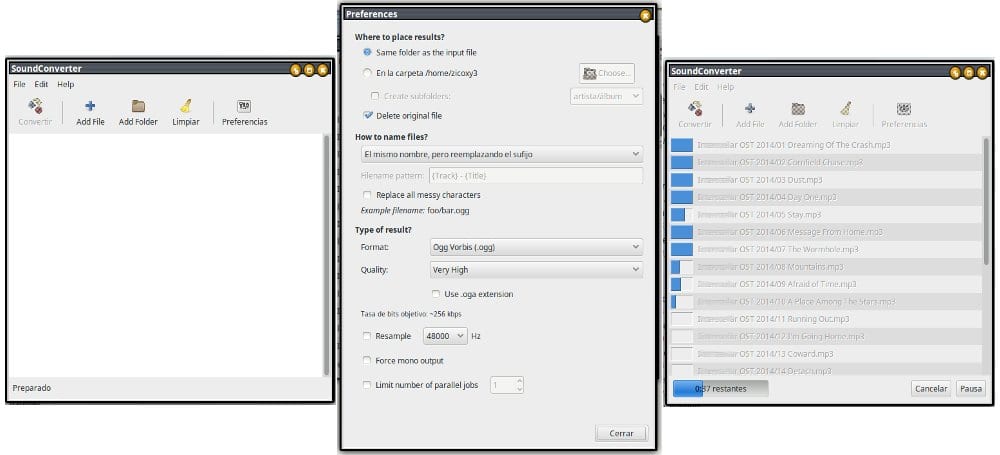
Selle lihtsa protseduuri abil saame heli lihtsalt ja kiiresti ekstraktida igast .VOB-failist.
Teabe abil Rakendus
Kas see on VOF või OVF?
See on .VOB õige nime muutmine
See mainitud laiendus pärineb DVD-videote videofailist. Üldiselt kodeeritakse heli AC3, DTS ja / või MPEG-3 ning video kodeeritakse MPEG-2. Selle teisendamine videoks pole midagi, millest koju kirjutada, kuigi saate seda teha ka HandBrake'ist.
Sel ajal vajaliku tegemiseks on mitu alternatiivi, oluline on teada, et seda saab teha lihtsalt ja mitme meetodiga
Kas poleks otstarbekam olnud ffmpegi kasutada? Kas see on eesmärk seda teha "sõbralikul" graafilisel viisil?
See on võimalus, ekstraheerimiseks on mitu võimalust, kommenteerin ainult ühte
Kas VLC-ga ei saa hakkama?
Ma ei tea, kas saate seda VLC-ga teha, on aeg proovida ja öelda, kuidas teil läheb
Kasutasin VLC-d, kuid millegipärast ei mänginud see minu kodukinos ega autos, ainult PC.
Samuti on võimalus eraldada heli videotest Audacity abil, kasutades pistikprogrammi "ffmpg".
Selleks peate lihtsalt installima Audacity ja eelistustes või suvandites peab MP3-i eksportimiseks installima ja asuma teek «lame MP3» ja teek «ffmpg», et videotest heli välja tõmmata.
Lihtsalt laadige video üles või lohistage see aknasse Audacity (vaadake, mida üles laaditakse) ja eksportige see soovitud vormingusse.
Märge. Ma pole kunagi proovinud .VOB-vormingut, aga teisi vorminguid.
Suurepärane suur aitäh, kallis, veel üks üsna praktiline ja lihtne lahendus heli eraldamiseks .Vob-failist
Ma teen seda VLC-ga 🙂
Suurepärane 🙂
Üks asi, mida tuleb meeles pidada, on ka see, et DVD-filmides on need .VOB-failid jagatud 1 GB osadeks, nii et osad tuleks eelnevalt ühendada, et luua üks fail ja seejärel heli Avidemuxiga välja tõmmata. Osade ühendamine võiks toimuda Avidemuxiga ise, ma kujutan ette.
lihtsam:
ffmpeg -i input.vob -codec libmp3lame output.mp3